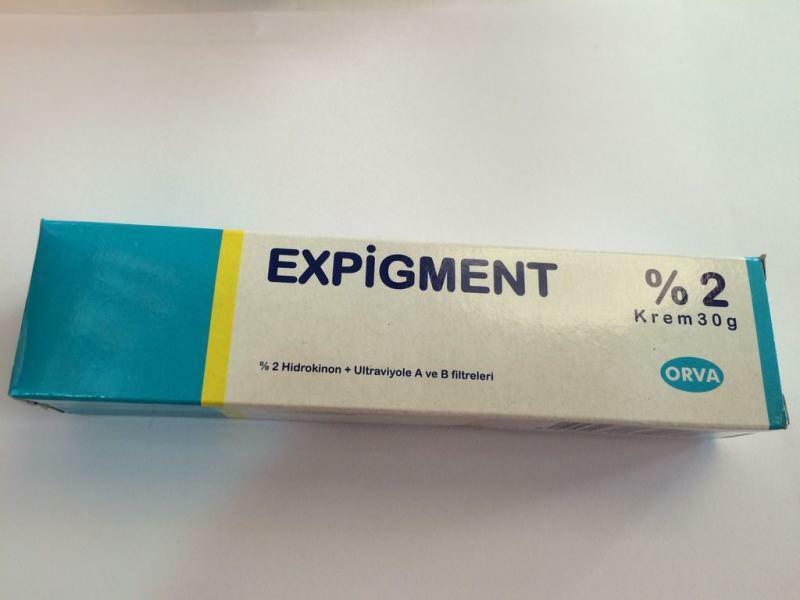Batch Gi nytt navn til bilder i Picasa + Legg til dato og oppløsning
Microsoft Windows Live Picasa / / March 17, 2020
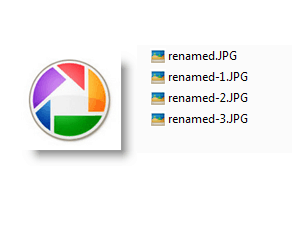 En av våre groovyLeaders stilte et stort spørsmål om Windows Live Photo Gallery:
En av våre groovyLeaders stilte et stort spørsmål om Windows Live Photo Gallery:
Biblioteket mitt ønsker å "digitalisere" sine gamle bilder. Et verksted sier at de skal være i to forskjellige formater, TIFF og JPEG. De trenger en identifikator, for eksempel: ”Bibliotekfoto 1, Bibliotekfoto 2,” osv., Med tittel og sted for tilleggsbeskrivelse. Det er fotostyringsprogrammer som “Past Perfect” for $ 870. Er denne jobben noe jeg kan gjøre med Windows Live Photo? Kan du i så fall fortelle meg hvordan du konfigurerer det? Takk, Sarah
Windows Live Photo Gallery kan holde oversikt over fotoinformasjon, for eksempel dato tatt og plassering, men etter min mening gjør Google Picasa 3 en bedre jobb for å endre navn på filer. Dette er fordi det lar deg automatisk ta med datoen og oppløsningen i filnavnet, noe som kan være nyttig for et massivt digitalt bibliotek med forskjellige størrelser på det samme bildet (f.eks miniatyrbilde, medium, original). I denne opplæringen vil jeg vise deg hvordan du bruker Picasas veldig groovy batch-omdøpsfunksjon.
[nedlasting Google Picasa gratis]
Trinn 1
Plukke ut to eller flere bilder i Picasa. Du kan gjøre dette ved å dra en boks rundt bildene, eller ved å Klikker den første varen i et område, holder du SKIFTE og deretter Cslikking den siste varen.
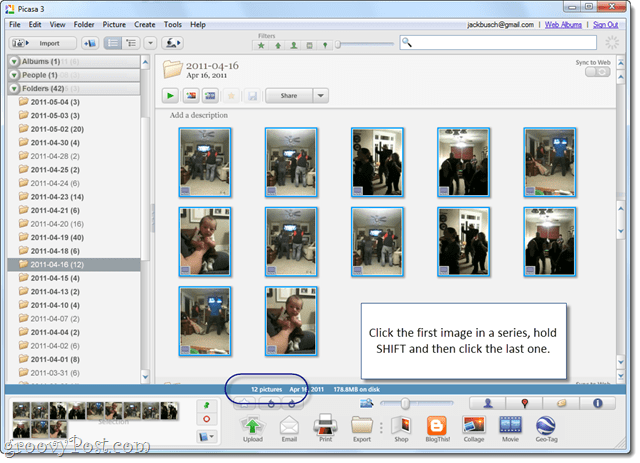
Hvis du har valgt mer enn ett element, vil det si det i informasjonsfeltet nederst.
Steg 2
KlikkFil > Gi nytt navn. Eller trykk på F2 på tastaturet.
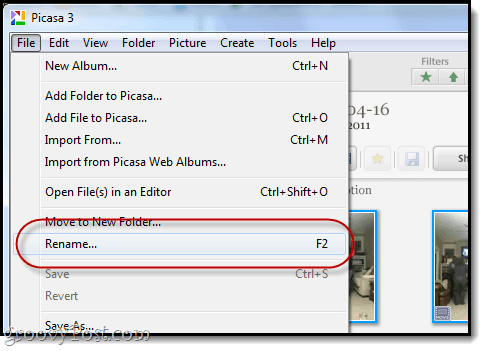
Trinn 3
Type i et basisfilnavn for gruppen av bilder.
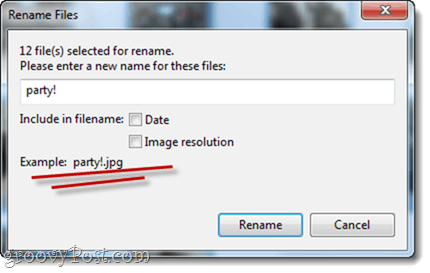
Hvert bilde begynner med dette navnet, etterfulgt av et nummer. For eksempel velger jeg "Party!" som mitt filfilnavn. Filene vil få navnet party! .Mov, party! -1.mov, party! -2.mov, etc.
Trinn 4
Eventuelt kan du velge å inkludere dato og / eller bildeoppløsning i filnavnet. Å gjøre dette, Sjekk Dato og / eller Bildeoppløsning. En prøve av filnavnsutgangen vises nedenfor.
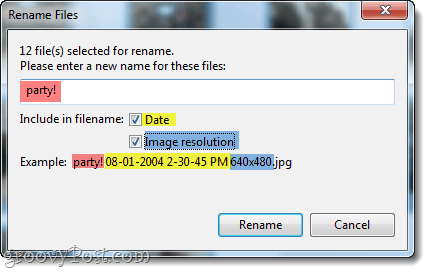
I dette skjermbildet har jeg fargekodet elementene slik at du kan se hvordan filnavnet ditt er bygget. Klikk Gi nytt navn hvis du er fornøyd.
Trinn 5
For å se hvordan de omdøpte filene dine ser ut på harddisken din, Høyreklikk en av dem og velg Finn på disken.
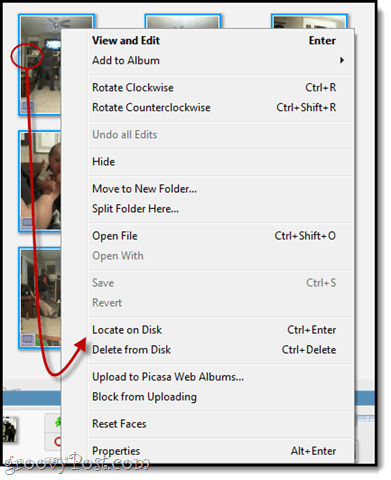
Merk at siden hver av disse filmene har en annen dato, la Picasa ikke et sekvensielt nummer til filnavnet, siden de allerede var unike.
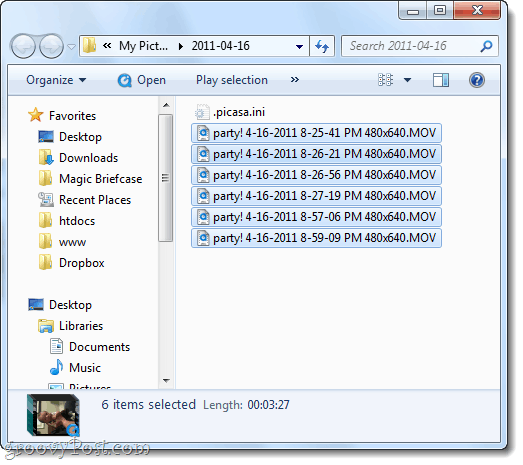
Konklusjon
Jeg håper denne opplæringen var nyttig for Sarah og resten av våre groovyLesere. Hvis du leter etter en enkel måte å konvertere filer fra en filtype til en annen, kan du sjekke opplæringen: Hvordan konvertere og endre bilder med veiviseren for Snagit batchkonvertering. Snagit er ikke gratis, men du kan bruke den til mer robust nytt navn til batchfiler og, selvfølgelig, fantastiske skjermbilder.